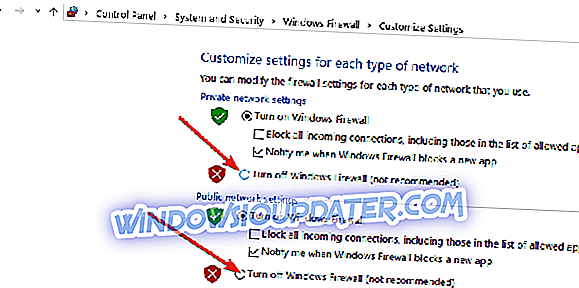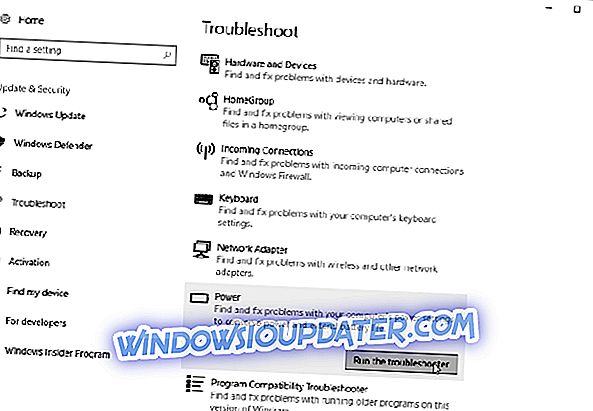Si actualizó su sistema operativo al nuevo sistema operativo Windows 8.1, Windows 10 o quizás compró una computadora nueva con este sistema operativo instalado, es posible que haya encontrado el código de error de la aplicación x80080008 cuando intenta instalar una o más aplicaciones. Al ver que hay una solución muy fácil para las aplicaciones que no se instalan debido al código de error x80080008, decidí escribir esta guía. Solo debe seguir las instrucciones que se indican a continuación.

Otro síntoma de este problema es que es posible que ni siquiera aparezca el mensaje de error que se muestra arriba. En su lugar, la aplicación que está intentando instalar simplemente se bloquea y debe cerrar el proceso. Este problema generalmente se debe a errores de registro en su Windows 8.1 o Windows 10, pero la descarga de la aplicación a continuación y también la realización de algunos pasos adicionales de solución de problemas en el sistema solucionarán este problema.
Aplicaciones que no instalan el código de error x80080008
- Eliminar el caché de la Tienda Windows
- Ejecutar este script de Bloc de notas
- Ejecuta el solucionador de problemas de la aplicación
- Apague su software antivirus
- Deshabilitar el Firewall de Windows
- Comprobar la compatibilidad de la aplicación
- Póngase en contacto con el desarrollador de la aplicación es este es un problema específico
- Soluciones adicionales
1. Eliminar el caché de la Tienda Windows
- Mantenga presionado el botón "Windows" y el botón "R".
- Ahora debería aparecer la ventana "Ejecutar".
- Escriba en el cuadro de ejecución lo siguiente: "WSReset.exe" sin las comillas.
- Presione el botón "Enter" en el teclado.
- Una vez que finalice el proceso, reinicie su dispositivo con Windows 8.1 o Windows 10.
- Intente descargar e instalar las aplicaciones después de encender la PC con Windows.
2. Ejecutar este script de Bloc de notas
- Mantenga presionado el botón "Windows" y el botón "R".
- Ahora escriba en el cuadro Ejecutar lo siguiente: "Bloc de notas" sin las comillas.
- Ahora debería tener un documento de bloc de notas abierto.
- Escriba en el documento de la libreta las siguientes líneas o simplemente copie y pegue desde abajo sin las comillas:
“ REGSVR32 WUPS2.DLL / S
REGSVR32 WUPS.DLL / S
REGSVR32 WUAUENG.DLL / S
REGSVR32 WUAPI.DLL / S
REGSVR32 WUCLTUX.DLL / S
REGSVR32 WUWEBV.DLL / S
REGSVR32 JSCRIPT.DLL / S
REGSVR32 MSXML3.DLL / S ”
- Haga clic izquierdo en el botón "Archivo" en el lado superior izquierdo del documento de la libreta.
- Haga clic izquierdo en la función "Guardar como".
- En el cuadro "Nombre de archivo" debe escribir "app.bat" sin las comillas.
- En el cuadro "Guardar como tipo" debe seleccionar "Todos los archivos"
- La ubicación donde se guarda el archivo debe estar en su escritorio del dispositivo Windows 8.1.
- Vaya al escritorio y haga clic con el botón derecho o mantenga presionada la tecla del archivo "app.bat" que creó.
- Haga clic con el botón izquierdo o toque la función "Ejecutar como administrador" en el menú que aparece.
- Reinicie el sistema Windows 8.1 después de que se complete la operación.
- Pruebe y vea si la aplicación que está intentando descargar e instalar le funciona ahora.
3. Ejecuta el solucionador de problemas de la aplicación
- Haz clic izquierdo o toca el siguiente enlace
- Descarga aquí la solución de problemas de la aplicación.
- Haga clic izquierdo o toque en la función "Guardar archivo".
- Haga clic izquierdo o toque el botón "Aceptar".
- Vaya al directorio donde se descargó el solucionador de problemas y ejecute la aplicación.
- Deje que el proceso termine y cierre el solucionador de problemas.
- Reinicie el dispositivo de Windows.
- Intente de nuevo para ver si se solucionó su problema.
4. Apague su software antivirus
- Si tiene instalado un antivirus, intente desactivarlo durante este paso.
- Después de deshabilitarla, intente nuevamente para descargar e instalar la aplicación con la que tiene problemas.
5. Desactivar el Firewall de Windows
- Mueva el cursor del mouse sobre el lado superior derecho de la pantalla.
- Haga clic izquierdo en la función "Buscar" presente en el menú que se muestra.
- Escriba en el cuadro de búsqueda lo siguiente: "firewall" sin las comillas.
- Haga clic con el botón izquierdo o toque el ícono "Firewall de Windows" que aparece después de la búsqueda.
- Haga clic con el botón izquierdo o toque la característica "Permitir una aplicación o característica a través del Firewall de Windows".
- Haga clic izquierdo o toque en la función "Cambiar configuración".
- Ahora, desde allí, puede marcar la casilla junto a la aplicación con la que tiene problemas.
- Si no puede ver la aplicación allí, vuelva a la pantalla del Firewall de Windows y esta vez haga clic en "Activar o desactivar el Firewall de Windows".
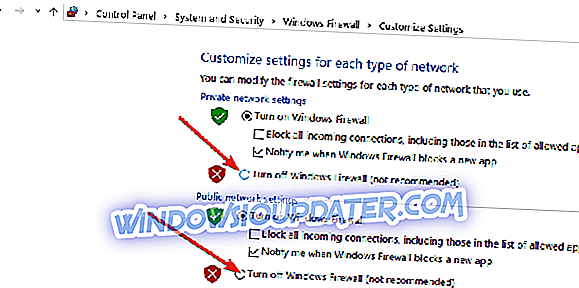
- Haga clic izquierdo en la función "Desactivar Firewall de Windows (no recomendado)".
- Intente ver si la aplicación que tiene problemas con las descargas se puede descargar correctamente y, si es así, su Firewall de Windows estaba bloqueando el acceso a la aplicación.
6. Comprobar la compatibilidad de la aplicación
Si tiene este problema en una aplicación específica, le sugeriría que verifique si la aplicación es compatible con el sistema operativo Windows 8.1, 10. Si no lo está, entonces tendrá que esperar hasta que haya una nueva versión disponible en el mercado porque probablemente le dará este error cada vez que intente descargarla e instalarla.
7. Póngase en contacto con el desarrollador de la aplicación es este es un problema específico
- Si esto solo sucede en aplicaciones específicas y las aplicaciones son compatibles con Windows 8.1 o Windows 10, entonces debe enviar un correo electrónico al editor de la aplicación haciendo clic con el botón izquierdo o tocando el ícono "Almacenar" en la pantalla de Inicio de Windows.
- Busque la aplicación con la que tiene problemas.
- Haga clic izquierdo o toque en la aplicación.
- En la página de descripción de la aplicación, deberá encontrar el tema "Detalles".
- Ir a la opción "Más información".
- Haz clic izquierdo o toca el enlace de soporte en esta página.
- Desde aquí encontrará todos los detalles que necesita para ponerse en contacto con el editor de la aplicación para ayudarlo con la asistencia necesaria.
8. Soluciones adicionales
Si el problema persiste, aquí hay algunas soluciones de solución de problemas adicionales que puede usar:
- Ejecute la exploración SFC : inicie el símbolo del sistema como administrador, ingrese sfc / scannow y presione Enter.
- Desactive su VPN : si está utilizando una herramienta VPN, apáguela e intente descargar la aplicación problemática nuevamente.
- Actualice la aplicación de la Tienda Windows e instale también las últimas actualizaciones del sistema operativo.
Los pasos enumerados anteriormente probablemente solucionarán el problema de descarga e instalación de su aplicación. Si tiene más preguntas relacionadas con este tema, no dude en ponerse en contacto con nosotros utilizando los comentarios a continuación.
Nota del editor: esta publicación se publicó originalmente en enero de 2015 y se ha actualizado desde entonces para su actualización y precisión .